아이패드에서는 배터리 성능 / 효율을 확인할 수 있는 메뉴가 없습니다. 반면에 아이폰에서는 배터리 성능을 확인할 수 있습니다. 같은 회사에서 만든 기기인데 왜 이렇게 다르게 했을지 아쉬운 마음이 들지만 그렇다고 해서 아이패드의 배터리 성능을 알 수 없는 것은 아닙니다. 중고거래를 한다거나 배터리를 교체 유무를 확인하기 위해서는 배터리 효율이나 사이클을 알아야 되는데 오늘은 그 첫 번째 방법에 대해서 말씀드려 보겠습니다.
아이패드 배터리 성능 확인하는 법 - 아이패드 분석 공유는 필수


아이패드의 배터리 효율을 확인하기 위해서는 설정에서 작업을 먼저 해 줘야 합니다.
개인정보 보호 및 보안 - 분석 및 향상 메뉴로 들어가 줍니다.
그럼 iPad 분석 공유가 제일 상단에 뜨게 되는데 이 기능이 활성화되어 있어야 합니다. 배터리 성능 확인할 때만 켜고 다시 꺼야지 생각하셨다면 아쉽지만 그렇게는 안 됩니다.
아이패드 분석 공유를 눌러서 해당 기능을 활성화한 후 하루 정도는 기다려야 아이패드의 배터리 성능에 대한 정보를 확인할 수 있습니다.

iPad 분석 공유를 누른 지 하루 정도 지나면 밑에 분석 데이터로 들어갑니다.

분석 데이터로 들어간 후 Analytics 뒤에 날짜가 적힌 파일을 찾아 줍니다.
이 파일이 있다면 배터리 성능을 확인할 수 있는 것이고 없다면 아직 아이패드의 성능이나 해당 정보들을 볼 수 없기 때문에 조금 더 기다려서 파일이 생기면 그때 확인하시면 됩니다.
우선 파일이 생겼으니 눌러 보았습니다. 엄청나게 많은 글들이 있는 파일이 되겠습니다.

이 많은 글들이 현재 가지고 있는 아이패드에 대한 다양한 정보들을 담고 있습니다. 이 수많은 정보들 속에서 내 아이패드의 배터리에 대한 정보도 들어 있습니다.
이를 쉽고 빠르게 찾기 위해서는 검색 기능을 통해서 배터리 성능 확인이나 배터리 사이클에 대해서 찾으면 됩니다.
아이패드 배터리 성능 확인하는 법 - 파일 속에서 힌트 찾기

공유 버튼을 눌러서 파일에 저장을 눌러 줍니다.
이 긴 글을 복사해서 메모장 같은 곳에 붙여 둔 후 검색을 할 수도 있고 아니면 이 파일을 통째로 저장해서 앱에서 검색을 할 수도 있습니다.
그렇지만 제가 복사를 시도해 보니 너무나 긴 글이어서 일일이 긁어서 복사 붙여넣기 하는 것이 어려웠습니다. 그냥 저장해서 찾기를 이용해 보겠습니다.

Analytics-날짜.ips.ca 파일을 파일 앱을 통해서 아이패드에 저장해 줍니다. 위치는 본인이 편한 위치에 저장하시면 되고 이름을 변경하여 확장자를 txt로 바꿔 줘야 합니다.


길게 터치를 하고 있으면 이름 변경을 비롯하여 다양한 메뉴들이 뜹니다.
확장자 변경을 위해서 이름 변경을 눌러 주고 맨 뒤의 확장자를 txt로 변경해 주거나 아니면 .txt를 더 추가해 주면 파일 확장자가 바뀌게 됩니다.
확장자가 txt로 바뀌었다면 이제 이 텍스트 파일을 눌러서 열어 줍니다. 파일 앱에서 눌러도 열리기 때문에 특별히 다른 앱을 통해서 열 필요까진 없습니다.

키보드 위에 검색창을 통해서 maximumcapacitypercent를 검색해 주시면 2개가 뜨는데 둘 다 같은 내용입니다.
현재 저의 아이패드 미니5의 배터리 성능 수치는 88입니다.
적어도 4년은 썼을 아이패드 미니5이기 때문에 이 정도면 쓸 만큼 쓴 것으로 보입니다.
새 아이패드의 경우에는 100이 넘어가는 경우도 있으며 100이 100%의 성능이라고 생각하시면 됩니다. 저는 새 배터리 대비 약 88% 수준의 성능이라고 보시면 됩니다.
이 배터리 효율은 배터리를 많이 사용하면 할수록 떨어지기 때문에 80 이하로 떨어지게 되면 배터리의 교체를 고려해 볼 수 있습니다.
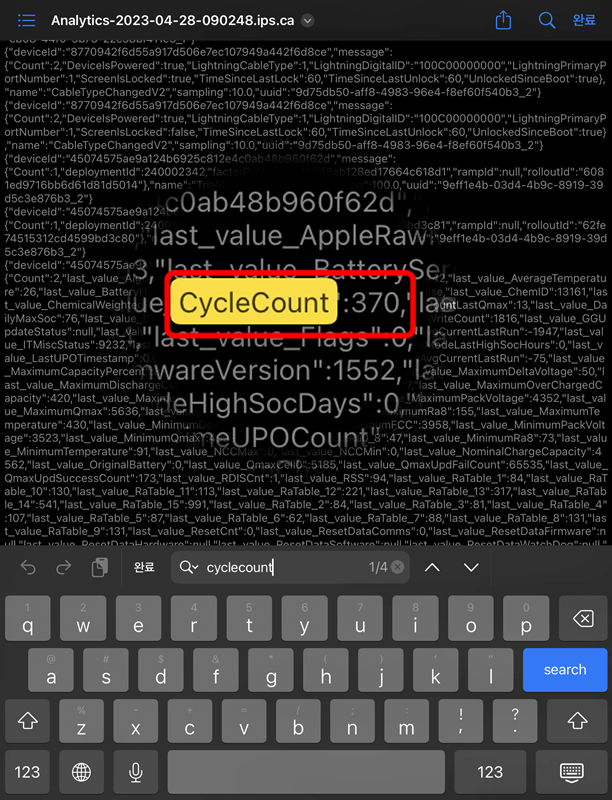
또한 CycleCount를 검색하게 되면 또한 숫자가 나오게 되는데 이는 충전사이클을 의미합니다. 저는 370이라고 나오는데 0에서 100%까지 배터리의 충전 횟수가 370이라는 의미입니다.
예를 들어서 100% 상태에서 50%까지 쓰고 다시 100% 충전 상태에서 50%를 쓰고 충전하면 사이클이 1이 됩니다. 사용하고 충전한 퍼센테이지의 합이 100을 기준으로 사이클 1로 책정하게 됩니다. 고로 80% 사용하고 그다음에 20%를 사용하면 카운트 1이 올라가게 되는 것입니다.
배터리 성능이나 효율이 사이클과의 관계와 어느 정도 영향이 있지만 사용하는 개개인의 습관마다 차이가 있을 수 있으므로 수치화 하기엔 무리가 있습니다.
그렇지만 배터리 성능이 90% 이상이면 양호한 수준이고 90% ~ 80% 사이라면 많이 사용한 수준으로 보시면 되겠습니다. 충전 사이클이 높을수록 많이 사용했다는 의미이므로 이 부분도 참조해 주시면 좋겠습니다.
함께 보면 좋은 글
굿노트 스티커 다운 받고 아이패드에서 자르기 쉽게 사용하는 방법 총정리 (tistory.com)
굿노트 스티커 다운 받고 아이패드에서 자르기 쉽게 사용하는 방법 총정리
굿노트가 아이패드 생산성 어플 중에 최상위권에 있는 어플로서 다이어리 꾸미기나 플래너 일정 관리 등에 많이 쓰이고 있습니다. 더욱 예쁘고 감성적인 사용을 위해서는 스티커를 사용하는 것
agaea.tistory.com
'IT 리뷰' 카테고리의 다른 글
| 아이패드 미니5와 애플펜슬 1세대 궁합 및 지금도 사용할 만한 3가지 이유(vs 아이패드 6세대 비교) (0) | 2023.05.12 |
|---|---|
| 아이패드 미니5 & 애플펜슬 케이스 알리 구입 후기 (0) | 2023.05.11 |
| iOS16.4.1(a) & iPadOS16.4.1(a) 업데이트 하세요 (0) | 2023.05.09 |
| 아이패드 배터리 성능 효율 확인하는 제일 쉬운 방법 (0) | 2023.05.06 |
| 아이폰 노트북 USB 테더링으로 5분 만에 인터넷 연결하기 (0) | 2023.04.28 |




댓글